win10怎么更改管理员用户名 如何更改win10的管理员账户名
更新时间:2023-02-18 09:39:00作者:runxin
通常情况在win10电脑中都会有微软系统默认的管理员账户名administrator,不仅让许多用户都觉得不好记住,而且也无法满足用户的个性化需求,因此就想要对win10系统的管理员账户名进行修改,可是win10怎么更改管理员用户名呢?今天小编就来告诉大家更改win10的管理员账户名设置方法。
具体方法:
第一步、在win10系统桌面上,鼠标右键此电脑图标,点击属性,进去之后,点击地址栏上方的控制面板,如下图所示:

第二步、进去控制面板之后,点击用户账户,如下图所示:
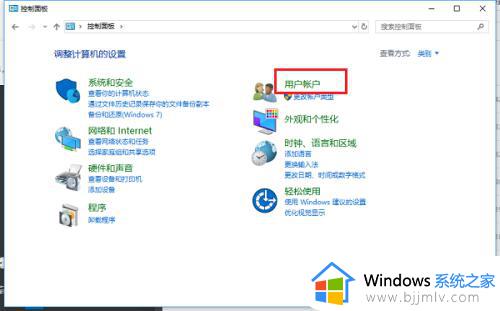
第三步、进去之后,继续点击用户账户,如下图所示:
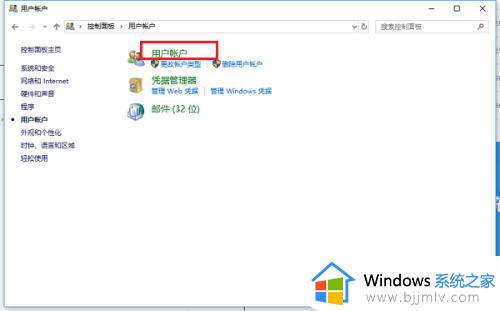
第四步、进去用户账户之后,点击更改账户名称,如下图所示:
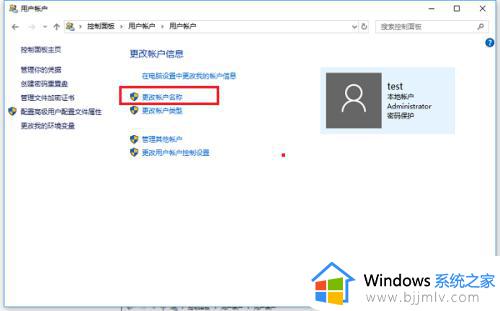
第五步、进去更改账户名称之后,输入要更改的用户名,可以看到用户名会显示在欢迎屏幕和开始屏幕上,如下图所示:
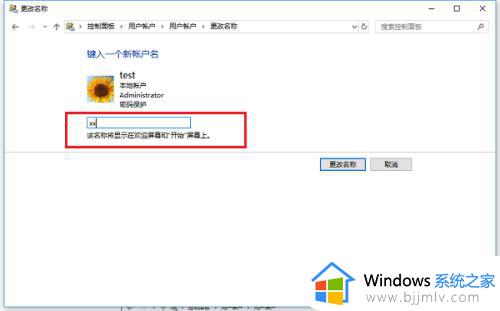
第六步、点击更改名称,就成功更改了账户名称,如下图所示:
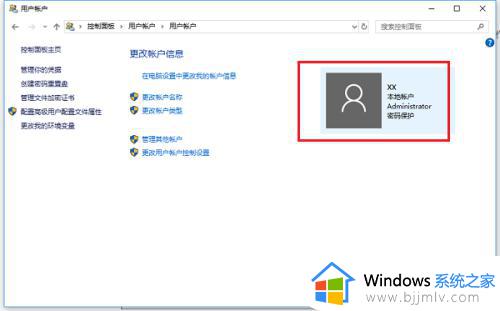
以上就是小编给大家分享的更改win10的管理员账户名设置方法了,如果你也有相同需要的话,可以按照上面的方法来操作就可以了,希望能够对大家有所帮助。
win10怎么更改管理员用户名 如何更改win10的管理员账户名相关教程
- 怎么更改win10管理员用户名 如何更改win10的管理员账户名
- 如何更改win10管理员账户名 win10怎样更改管理员账户名称
- win10管理员用户名怎么改 win10管理员如何更改用户名
- win10更改管理员用户名如何操作 win10怎么修改管理员用户名
- windows10更改管理员账户名称教程 怎么更改windows10管理员账户名称
- 如何修改win10管理员用户名 win10修改管理员账户名称的方法
- win10更改administrator用户名怎么操作 win10如何修改管理员名称
- win10管理员改名怎么更改 win10如何修改管理员名称
- win10管理员名称改不了怎么回事 win10管理员账户名无法更改如何解决
- win10更改管理员名称怎么操作 win10如何修改管理员名字
- win10如何看是否激活成功?怎么看win10是否激活状态
- win10怎么调语言设置 win10语言设置教程
- win10如何开启数据执行保护模式 win10怎么打开数据执行保护功能
- windows10怎么改文件属性 win10如何修改文件属性
- win10网络适配器驱动未检测到怎么办 win10未检测网络适配器的驱动程序处理方法
- win10的快速启动关闭设置方法 win10系统的快速启动怎么关闭
热门推荐
win10系统教程推荐
- 1 windows10怎么改名字 如何更改Windows10用户名
- 2 win10如何扩大c盘容量 win10怎么扩大c盘空间
- 3 windows10怎么改壁纸 更改win10桌面背景的步骤
- 4 win10显示扬声器未接入设备怎么办 win10电脑显示扬声器未接入处理方法
- 5 win10新建文件夹不见了怎么办 win10系统新建文件夹没有处理方法
- 6 windows10怎么不让电脑锁屏 win10系统如何彻底关掉自动锁屏
- 7 win10无线投屏搜索不到电视怎么办 win10无线投屏搜索不到电视如何处理
- 8 win10怎么备份磁盘的所有东西?win10如何备份磁盘文件数据
- 9 win10怎么把麦克风声音调大 win10如何把麦克风音量调大
- 10 win10看硬盘信息怎么查询 win10在哪里看硬盘信息
win10系统推荐